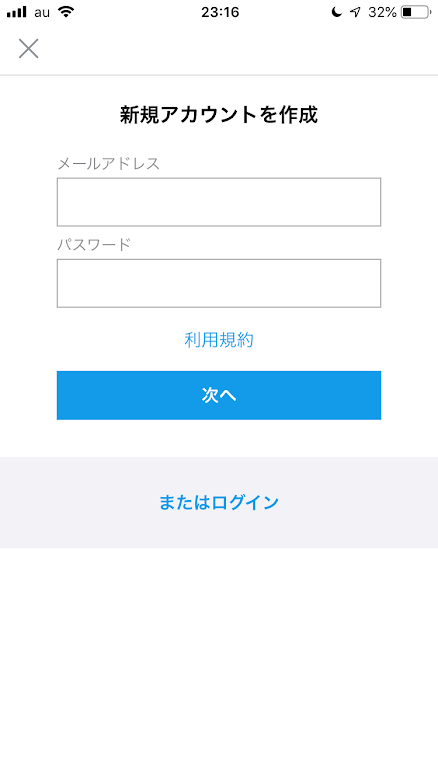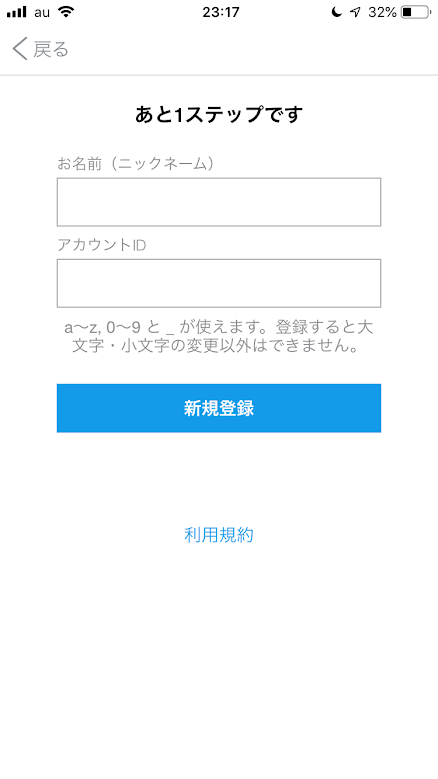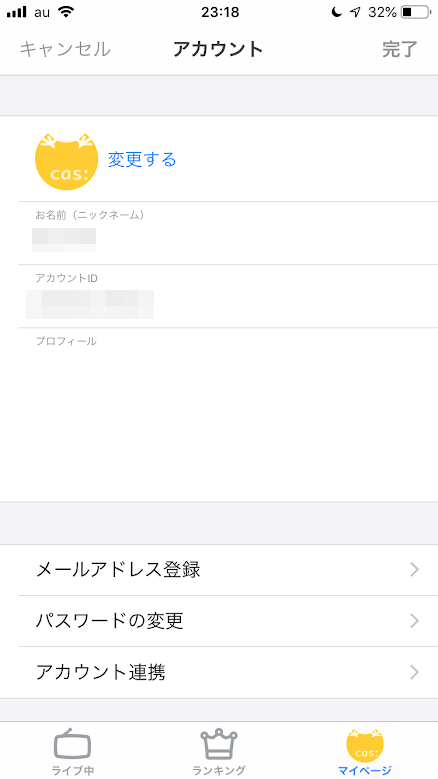今回はツイキャスのアカウント「キャスアカウント」を作成する方法をご紹介します!
パソコンからキャスアカウントを作る方法はこちら!
キャスアカウントの特徴
キャスアカウントはIDが「c:」から始まります。
ちなみにツイキャスのアカウントをFacebookから作った場合は「f:」、インスタグラムから作った場合は「ig:」が付きます。Twitterから作った場合は@の後ろに何も付きません。
キャスアカウントの作成方法
まず、ツイキャス・ビュアー(緑のアイコン)を開き、右下の「マイページ」をタップします。
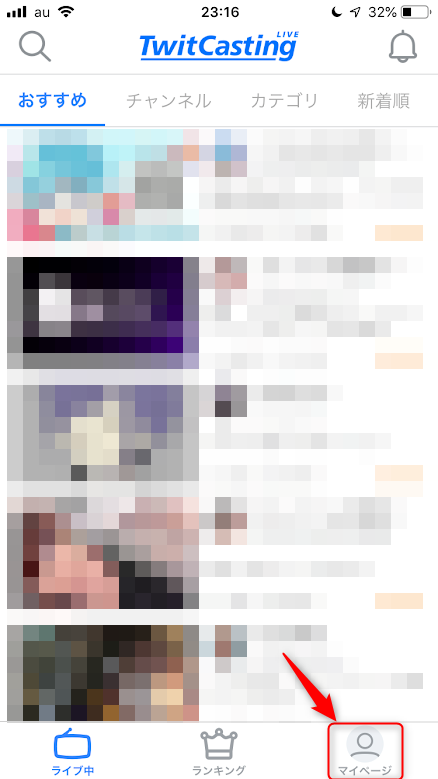
上にある青い「新規登録/ログイン」をタップします。
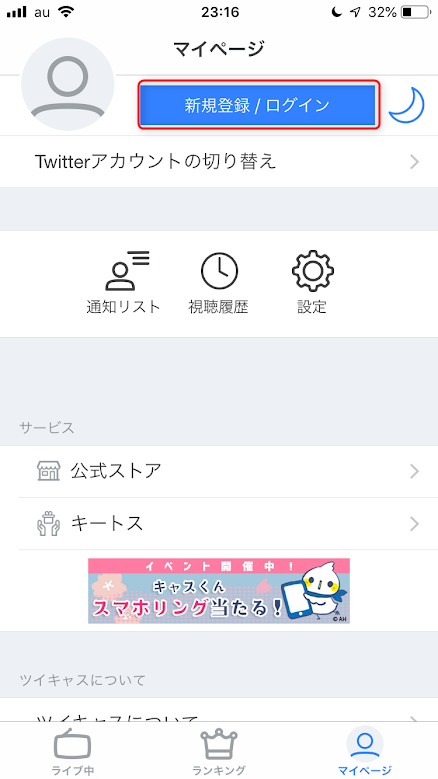
開いたページの下から2番目にある「新規アカウントを作成」をタップします。
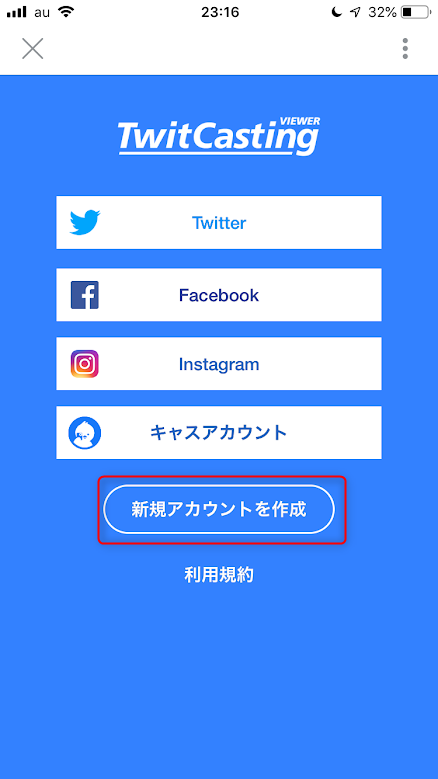
メールアドレスとパスワードを入力します。
メールアドレスがない場合は捨てメアドというサービスを使うことで簡単にメールアドレスを作成出来ます。
(出典:ツイキャス)
次にニックネームとIDを入力します。
ニックネーム、IDは公開されますので公開されてもいいニックネーム、IDにしてください。
入力が完了したら青い「新規登録」をタップします。
(出典:ツイキャス)
この画面が表示されればアカウントの作成が完了しました。
次にアイコン、プロフィールを設定します。
(見るだけ、コメントを書くだけ、サポートをするだけなどでアイコン画像等を設定したくなければ特に設定する必要は有りません。)
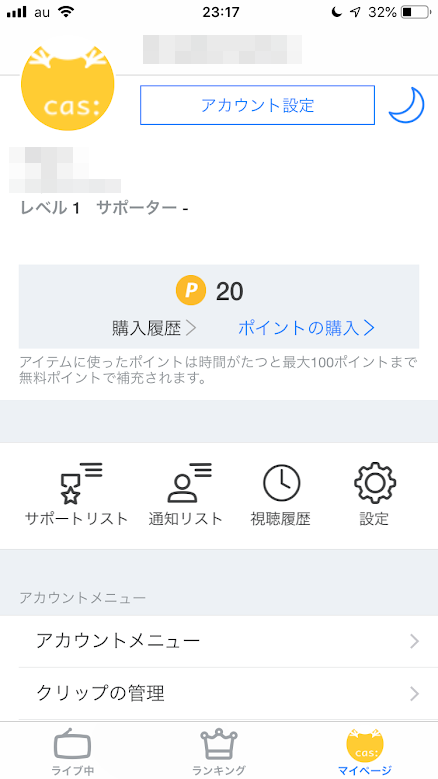
この画面で変更できます。
丸い「cas:」という画像の横の「変更する」をタップすると画像を変更出来ます。
設定出来たら右上にある「完了」を押すと設定が完了します。
(出典:ツイキャス)
以上でアカウントの作成は完了になります。
お疲れさまでした!